| 일 | 월 | 화 | 수 | 목 | 금 | 토 |
|---|---|---|---|---|---|---|
| 1 | 2 | 3 | ||||
| 4 | 5 | 6 | 7 | 8 | 9 | 10 |
| 11 | 12 | 13 | 14 | 15 | 16 | 17 |
| 18 | 19 | 20 | 21 | 22 | 23 | 24 |
| 25 | 26 | 27 | 28 | 29 | 30 | 31 |
Tags
- AIX 버전확인
- 엑셀에서 콤마를 제외한 숫자 개수 세기
- 윈도우 10 슬라이드 종료 단축키 만들기
- 바탕화면에 원격 데스크톱 연결 바로가기 만들기
- ie모드 해제
- 업무에 바로 쓰는 SQL
- 윈도우10 먹통현상 해결하기
- 무료 이미지 제공 사이트
- 복사 단축키
- javascript redirection code
- 부자의 그릇 요약
- 금리와 물가와의 상관관계
- 메타버스 용어
- 토익 lc 학습법
- 윈도우 10 프리징 해결하기
- POP폰트
- 작업표시줄 먹통현상 해결하기
- 롤오버 기간을 설정한 비밀번호 마이그레이션 방법
- 잘라내기 단축키
- net user 사용법
- AIX NFS
- 삼성멀티캠퍼스SQL
- OpenSSL 업데이트
- 오라클DB팁
- 한글 기호 자동변환 해제
- 레드햇 버전확인
- 헤드퍼스트SQL
- 스타워즈 영화 감상 순서
- AIX NAS NFS
- 붙여넣기 단축키
Archives
- Today
- Total
Today is Present.
한컴오피스 2018 실행 안될 때 조치법 본문
한컴오피스 실행아이콘을 클릭하거나 한글문서 파일을 클릭했음에도 무반응으로 한글 프로그램이 띄워지지 않을 때
환경상의 문제가 있습니다.
이에 대한 조치 방법은 크게 2가지로 나뉩니다.
조치방법 1.
윈도우 10 하에 설정 > 앱 및 기능 에서 설치된 하단의 프로그램을 삭제합니다.
한컴오피스 실행과 관련하여 필요한 Microsoft Visual C++ 재배포 파일을 삭제합니다.
Visual C++ 2013 Re-distribute, Visaul C++ 2015 Re-distribute

한컴오피스 2018을 실행해서 정상 실행 유무를 확인합니다.
정상 실행이 안될 경우 아래 방법으로 조치합니다.
조치방법 2.
윈도우 10 > 돋보기(검색) 아이콘에 다음과 같이 입력합니다.
검색어: %appdata% [Enter]
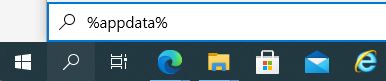
OR
실행하기 단축키 WINDOWS 키 + R 입력 후
실행할 명령문에 %appdata% 를 입력합니다.

검색 후 Enter 를 치면 C:\Users\user\AppData 에 위치한 탐색기 창이 열립니다.
이 폴더 내에 존재하는 HNC 폴더를 통째로 삭제 합니다.
그리고, 한컴오피스 2018 을 다시 실행합니다.
728x90
반응형
'신속한 업무를 위한 팁' 카테고리의 다른 글
| Sublime Text 3.0 (0) | 2020.12.24 |
|---|---|
| 윈도우10 바탕화면에서 마우스 우클릭 메뉴 로딩 오류 해결법 (0) | 2020.12.11 |
| Windows 10 .NET Framework 3.5 오프라인 설치 (0) | 2020.11.30 |
| 윈도우 10에서 임시파일(Temp 폴더) 지우는 법 (0) | 2020.11.29 |
| 윈도우 10 슬라이드 내려서 PC 종료 버튼 만들기 (0) | 2020.11.25 |


